Für Lehrende ist die Betreuung von Studierenden öfter eine Herausforderung. Viele Studierenden absolvieren ihre Praktika weltweit und die Betreuung an sich ist mit einem hohen Arbeitsaufwand verbunden, während diese nicht immer vergütet wird. Eine gute Lösung in solchem Fall wäre der Einsatz von E-Learning Systemen und zwar von Adobe Connect.
Das ist ist eine Art virtuelles Klassenzimmers, das die Erstellung von Präsentationen, den Austausch von Informationen und Arbeitsmaterialien, Webkonferenzen und Freigabe des Bildschirms des Users ermöglicht.
Zum Einsatz von Adobe Connect in der Praktikumsbetreuung fand, durchgeführt von der Adobe Connect Dach Nutzergruppe, ein interessantes Online-Seminar statt. Das Thema lautete „Online Meetings in der Praktikumsbetreuung. Didaktische und organisatorische Grundlagen für den Einsatz von Adobe Connect“. Der Referent Marcel Dux, eLearning Koordinator an der HTW Berlin, hat in seinem Vortrag das Konzept dargestellt. Die genaue Beschreibung der Methodik wurde durch technische Tricks ergänzt.
Hier folgt nun eine kurze Zusammenfassung des Vortrags für diejenigen, die die Aufzeichnung nicht anschauen möchten.
Der Referent fängt mit der Beschreibung der allgemeinen Situation an und zeigt am Beispiel eines Kurses, wie es tatsächlich an der HTW umgesetzt wird.
Im Rahmen dieses Kurses müssen die Studierenden, die weltweit ihre Praktika absolvieren, drei verschiedene Leistungen erbringen:
- Regelmäßige Anwesenheit (dazu gibt es eine Anwesenheitsliste)
- Vorbereitung von den Online-Präsentationen, die den Studierenden ermöglichen, sich auszutauschen und gegenseitig zu unterstützen
- Schriftliche Ausarbeitung der Präsentation (individual Report)
Im Moodle-Kurs steht den Studierenden eine Mindmap zur Verfügung, auf der alle Aufgaben und Bewertungskriterien definiert sind. Das dient der besseren Transparenz auf beiden Seiten. Außerdem haben die Studierenden die Möglichkeit, den virtuellen Raum ohne Lehrenden zu betreten, wenn sie sich zB. auf ihre Präsentation vorbereiten oder in einer kleinen Gruppe ohne Lehrenden arbeiten möchten. Eine Bemerkung dazu: der virtuelle Raum wird aber nicht für private Ziele genutzt!
Dann weist der Referierende auf einen der Vorteile von Adobe Connect hin und zwar, dass man sich zum Raum von überall zuschalten kann, zum Beispiel vom Handy oder vom Tablet. Bis jetzt gab es damit keine großen Probleme, sogar bei den Studierenden, die in den Entwicklungsländer ihr Praktikum gemacht haben, wo das Internet nicht so freizugänglich ist.
Eine wichtige Empfehlung vom Moderator war, die Power Point Präsentation in Adobe Connect nicht zu benutzen, sondern die PPT- in PDF–Format im Voraus zu konvertieren, weil es Probleme mit der Konvertierung von Präsentationen in Adobe Connect gab, zum Beispiel bei den Schriften oder bei der Verwendung von Leerzeichen, Umlaute etc.
Der nächste wichtige Punkt war die Art, wie die Studierende Ergebnisse ihrer Praktika präsentieren können. Ganz gerne arbeiten sie zum Beispiel mit der Bildschirmfreigabe, wo sie direkt auf ihrem Bildschirm die Präsentation bzw. andere Dokumente darstellen können. Als Alternative zur Online Präsentation gibt es die Möglichkeit, die Ergebnisse als Screencast aufzuzeichnen und in den Moodlekurs hochzuladen.
Allgemein stellt Adobe Connect den Studierenden die folgenden enormen Erleichterungen zur Verfügung:
- Jede Veranstaltung wird aufgezeichnet und die Teilnehmerliste kann jederzeit aufgerufen werden.
- Für Fragen, die neueingestiegene Studierende haben, kann man die erste Aufzeichnung mit Fragen zur Organisation/ Formalitäten zur Verfügung stellen. Wenn sie aber danach noch Fragen haben sollen, kann man diese erste Aufzeichnung so anpassen, dass es danach keine Fragen mehr gibt oder ein extra Dokument mit Anleitungen einrichten.
Unter anderem wurde ein Feedbacktool für Präsentationen dargestellt, in dem die Whiteboardfunktion genutzt wird. Das Prinzip besteht darin, dass jeder Teilnehmer nach der Präsentation anonym die Rückmeldung zu den Leistungen der anderen Studierenden geben kann. Nach dem Block mit Online-Präsentationen wird ein PDF-Dokument freigegeben, wo es die Skala mit Kriterien (Inhalt, Content, Verständlichkeit etc.) gibt. Da können die Bewertenden auf der Skala ankreuzen, ob es ihnen gefallen hat oder nicht. Nach dem Ende der Bewertung wird der Screenshot von der Scala in Moodle hochgeladen.
Zum Schluss hat der Moderator ein paar technische Tipps gegeben. Zunächst ist es sinnvoll, einen Screencast zu erstellen, in dem über Adobe Connect Funktionen berichtet wird, damit die Teilnehmer, die sich mit Adobe Connect noch nicht gut auskennen, den Überblick bekommen, womit sie zu tun haben. Der Kurs aus dem Beispiel hatte bereits eine solche Anleitung in Form eines Screencasts. Zweitens, zwei Veranstalter sind für den Kurs vorgesehen, einer für den Inhalt und anderer für die Technik. Das kann man auf eine Person reduzieren, wenn diese Person fachliche Kenntnisse und Erfahrungen mit Adobe Connect hat.
Im Anschluss gab es 10 Minuten für die Diskussion.
Infos zu Adobe Connect:
http://elearning.hwr-berlin.de/de/werkzeuge-services/adobe-connect/
Weitere Artikel zum Thema:
Online Meetings mit Adobe Connect

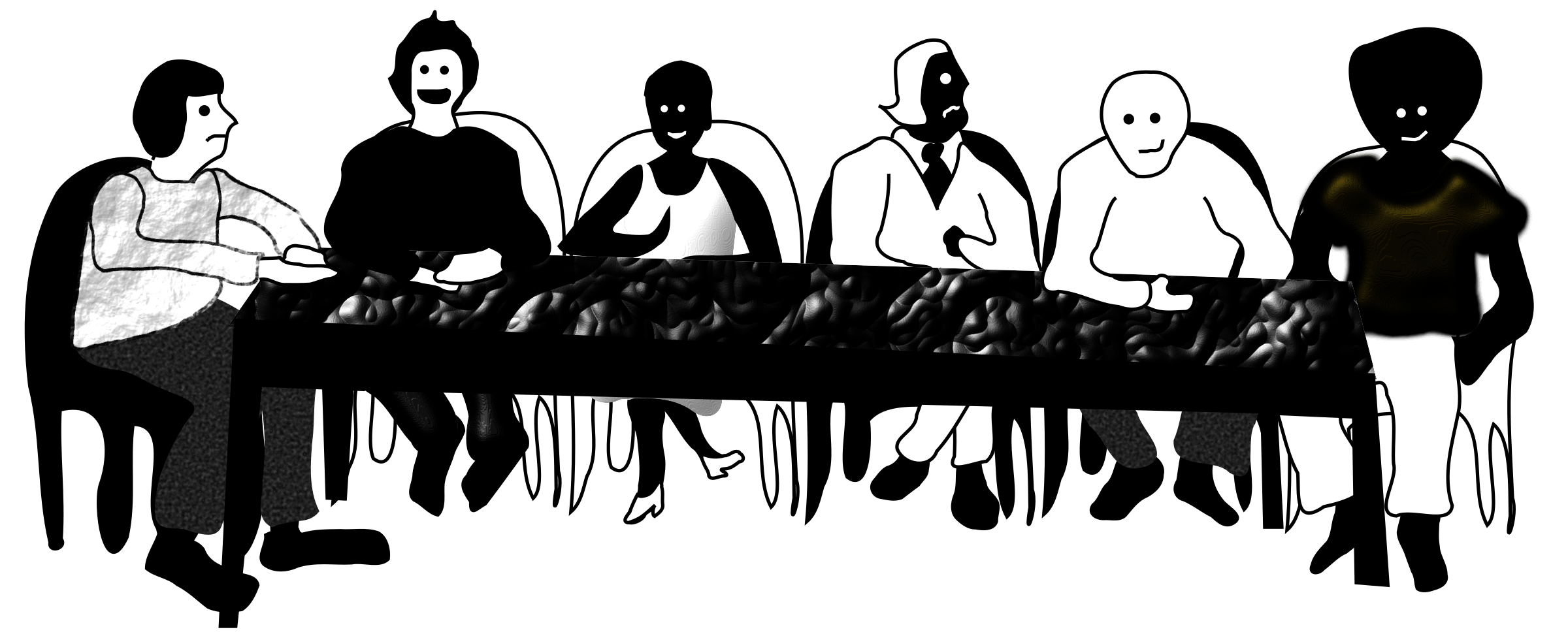


0 Kommentare